การทำเครื่องของเราเป็น Web Server จริงๆ
ในโลก Internet เราสามารถเรียกมายัง เครื่องของตัวเอง ผ่าน ip address ได้ครับ ซึ่งหากเครื่องของเรามี ip address ที่คงที่ คงไม่มีปัญหาอะไร เราก็สามารถให้เพื่อนของเราหรือตัวเรา เรียกมายังเครื่องของเราผ่าน ip addrss ได้ แต่ในโลกแห่งความเป็นจริง ip address ที่เราใช้เชื่อมต่อเน็ต ไม่ได้มีค่าคงที่ อันเนื่องมาจากขีดจำกัดด้านจำนวน ip address ที่จำกัด ทำให้ ip address เมื่อเราเลิกใช้งาน จะถูกเปลี่ยนไปให้คนอื่นใช้ต่อ ซึ่งมีผลทำให้ ip address ของเราไม่คงที่ ไม่สามารถบอกให้เพื่อนเราเข้ามายังเครื่องของเราได้ถูกต้องทุกครั้งที่เรียก เนื่องจาก ip มันเปลี่ยนไป ทุกครั้งที่เรา restart เครื่อง หรือ ต่อเน็ตใหม่
เนื่องจากปัญหานี้ ก็เลยเกิดการให้บริการ dynamic dns เกิดขึ้น ผมยกตัวอย่างที่นิยมกันคือ dydns.com และ no-ip.com ซึ่งเว็บเหล่านี้จะเป็นตัวกลางในการคอยตรวจสอบ ip address ของเราที่เราใช้เชื่อมต่อเน็ตอยู่ และทำการเชื่อมต่อมายังเครื่องของเรา ผ่าน domain name ที่กำหนด มายังเครื่องของเรา ผมยกตัวอย่างง่ายๆ http://username.noip.com จะถูกแปลงเป็น 127.0.0.1 เพื่อเรียกมายังเครื่องของเรา ซึ่งหากเราหรือเพื่อนของเราต้องการเรียกมายังเครื่องนี้ ก็สามารถเรียกผ่าน url http://username.noip.com ได้โดยที่ไม่จำเป็นต้องรู้ ip address
ขั้นตอนการติดตั้งและ setup
1. อันดับแรกคุณต้องเข้าไปที่เว็บที่จะทำการสมัครสมาชิกก่อน ในที่นี้ผมเลือก dydns.com นะครับ เนื่องจาก router ของผมรองรับแต่เว็บนี้ (จะอธิบายทีหลัง)

คลิกที่ Create Account เลยครับ ทำการกรอกข้อมูลของเรา เมื่อเสร็จแล้ว ก็ไปทำการ activate email ตามอีเมล์ที่กรอก
2. เมื่อทำการ activate อีเมล์ จะพบกับเมนูนี้ครับ
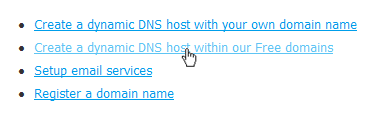
ให้คลิกที่ Create a dynamic DNS host within our Free domains (ถ้า login ก่อน อาจเห็นเมนูต่างจากนี้)

ให้ login ที่หน้านี้ และ เลือกเมนู Manage Hosts เลยครับ
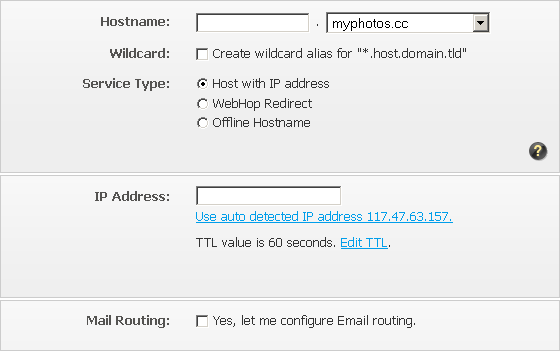
กรอกชื่อ Hostname และ เลือกนามสกุลของ URL ที่ต้องการครับ และในช่อง IP Address ให้คลิก Use auto detected ด้านล่าง เพื่อใช้ IP ที่เว็บอ่านได้ครับ นอกนั้นให้ปล่อยไว้คงเดิม ไม่ต้องทำอะไร แล้วก็คลิก Create Host เลยครับ หลังจากนั้นจะมีหน้าให้ยืนยันการสร้าง site ให้คลิกยืนยันไปเป็นอันเสร็จการสร้าง Host
คุณสามารถตรวจสอบว่า host ทำงานได้ถูกต้องหรือไม่โดยการคลิกที่ เมนู Start->Run และพิมพ์ ping demo.dyndns.info ลงไป โดยที่ demo.dydns.info คือ url ที่ลงทะเบียนไป ถ้าเว็บทำงานถูกต้องจะได้ผลลัพท์ประมาณดังรูป
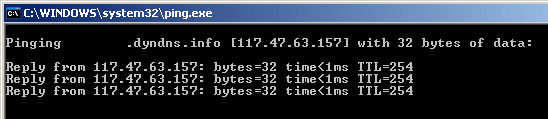
Reply from 117.47.63.157 หมายความว่า ได้รับการตอบกลับจาก IP ซึ่งก็คือ IP ของเครื่องเราที่เราใช้ต่อเน็ตในขณะนี้นั่นเองครับ
เป็นอันว่าในตอนนี้ URL ของเราทำงานเรียบร้อยแล้วครับ
เนื่องจากปัญหานี้ ก็เลยเกิดการให้บริการ dynamic dns เกิดขึ้น ผมยกตัวอย่างที่นิยมกันคือ dydns.com และ no-ip.com ซึ่งเว็บเหล่านี้จะเป็นตัวกลางในการคอยตรวจสอบ ip address ของเราที่เราใช้เชื่อมต่อเน็ตอยู่ และทำการเชื่อมต่อมายังเครื่องของเรา ผ่าน domain name ที่กำหนด มายังเครื่องของเรา ผมยกตัวอย่างง่ายๆ http://username.noip.com จะถูกแปลงเป็น 127.0.0.1 เพื่อเรียกมายังเครื่องของเรา ซึ่งหากเราหรือเพื่อนของเราต้องการเรียกมายังเครื่องนี้ ก็สามารถเรียกผ่าน url http://username.noip.com ได้โดยที่ไม่จำเป็นต้องรู้ ip address
ขั้นตอนการติดตั้งและ setup
1. อันดับแรกคุณต้องเข้าไปที่เว็บที่จะทำการสมัครสมาชิกก่อน ในที่นี้ผมเลือก dydns.com นะครับ เนื่องจาก router ของผมรองรับแต่เว็บนี้ (จะอธิบายทีหลัง)

คลิกที่ Create Account เลยครับ ทำการกรอกข้อมูลของเรา เมื่อเสร็จแล้ว ก็ไปทำการ activate email ตามอีเมล์ที่กรอก
2. เมื่อทำการ activate อีเมล์ จะพบกับเมนูนี้ครับ
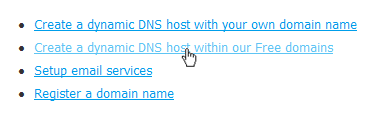
ให้คลิกที่ Create a dynamic DNS host within our Free domains (ถ้า login ก่อน อาจเห็นเมนูต่างจากนี้)

ให้ login ที่หน้านี้ และ เลือกเมนู Manage Hosts เลยครับ
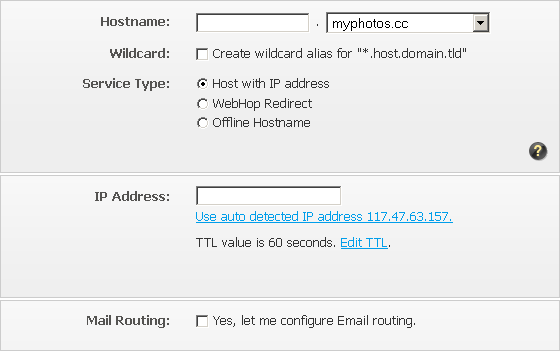
กรอกชื่อ Hostname และ เลือกนามสกุลของ URL ที่ต้องการครับ และในช่อง IP Address ให้คลิก Use auto detected ด้านล่าง เพื่อใช้ IP ที่เว็บอ่านได้ครับ นอกนั้นให้ปล่อยไว้คงเดิม ไม่ต้องทำอะไร แล้วก็คลิก Create Host เลยครับ หลังจากนั้นจะมีหน้าให้ยืนยันการสร้าง site ให้คลิกยืนยันไปเป็นอันเสร็จการสร้าง Host
คุณสามารถตรวจสอบว่า host ทำงานได้ถูกต้องหรือไม่โดยการคลิกที่ เมนู Start->Run และพิมพ์ ping demo.dyndns.info ลงไป โดยที่ demo.dydns.info คือ url ที่ลงทะเบียนไป ถ้าเว็บทำงานถูกต้องจะได้ผลลัพท์ประมาณดังรูป
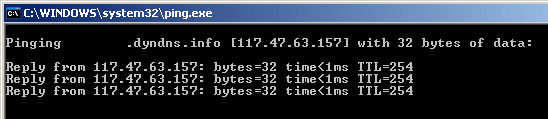
Reply from 117.47.63.157 หมายความว่า ได้รับการตอบกลับจาก IP ซึ่งก็คือ IP ของเครื่องเราที่เราใช้ต่อเน็ตในขณะนี้นั่นเองครับ
เป็นอันว่าในตอนนี้ URL ของเราทำงานเรียบร้อยแล้วครับ
